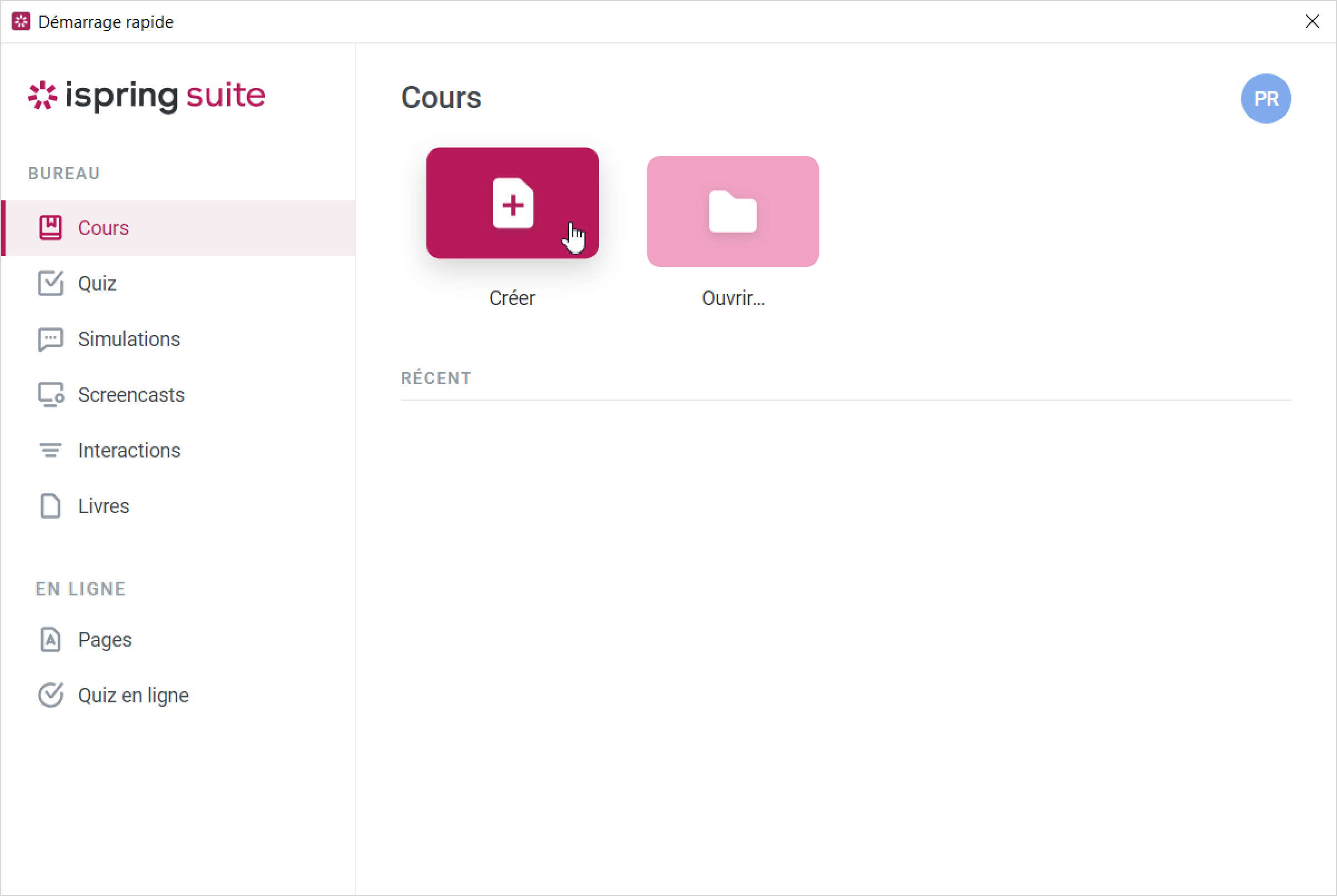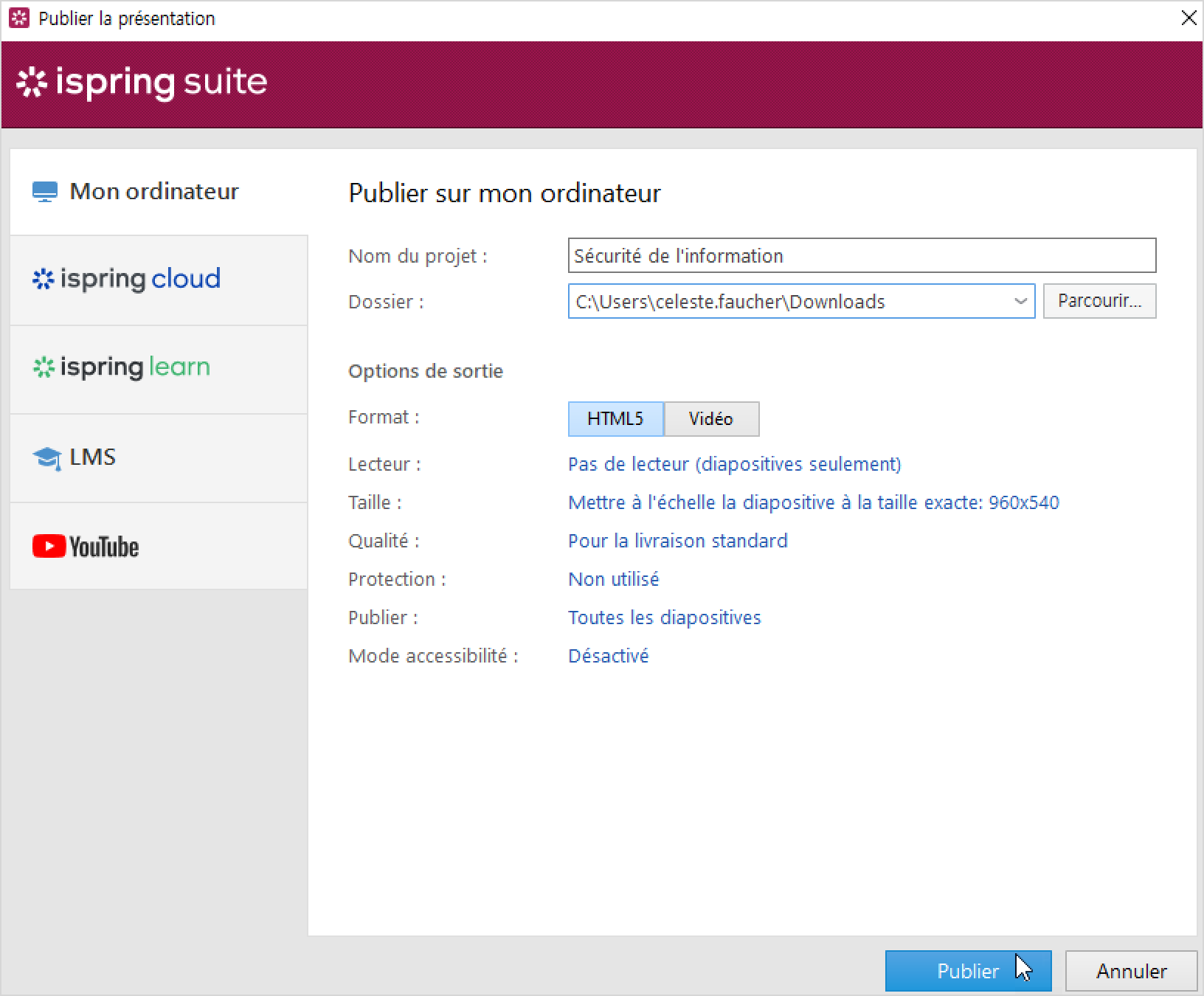...
- Lancez iSpring Suite 11, ouvrez l'onglet requis, tel que Cours, par exemple, et cliquez sur Créer.
- Développez un cours en utilisant les options d’iSpring Suite :
• Insérez des narrations audio et vidéo
• Ajoutez du matériel supplémentaire, comme des quiz, au cours
• Utilisez les visuels prêts à l'emploi de la Bibliothèque de contenu
• Gérer les ressources de la présentation, les propriétés des diapositives et les paramètres du lecteur - Dès que le cours est prêt, publiez-le.
Microcours iSpring Cloud
Créer des microcours : de longs articles avec des images, des vidéos et des exercices ou des quiz interactifs en ligne. Ces articles sont appelés des pages. L'élaboration des microcours se fait dans un navigateur et ne nécessite pas l'installation de programmes supplémentaires.
...
- Lancez iSpring Suite 11, ouvrez Pages ou Quiz en ligne, cliquez sur Créer ou ouvrez votre compte iSpring Cloud.
• Créer une Page
• Créer un Quiz - Une fois que vous avez fini de travailler sur le microcours, exportez-le pour l’uploader sur un LMS ou partagez un lien vers celui-ci.
...